|
<< 目次を表示 >> ページ位置: その他の記法・モデリング > Microsoft Azureのアイコン
|
|
<< 目次を表示 >> ページ位置: その他の記法・モデリング > Microsoft Azureのアイコン
|
Enterprise Architectでは、Microsoft Azureの配置モデルの作成に必要なグラフィックス(アイコンとイメージ)が利用できるようになります。実際のアイコンとイメージのデータは、モデルテンプレートによって提供されていますので、Microsoft Azureのダイアグラムを作成する前に、モデルにモデルテンプレートを読み込む必要があります。Azureパターンには、350以上のイメージ・アセットが含まれており、ダイアグラム上にドラッグ&ドロップで配置・利用することができます。
この機能は、Enterprise Architectのコーポレート版以上のエディションで利用可能です。バージョン15.2から利用可能です。
Microsoft Azureのモデルテンプレートの読み込み
Microsoft Azureのアイコンとイメージパターンをモデルに読み込む前に、 ![]() アイコンをクリックして「分析 > Microsoft Azure」パースペクティブを選択します。
アイコンをクリックして「分析 > Microsoft Azure」パースペクティブを選択します。
これにより、スタートページの「テンプレートの追加」タブが自動的に開き、「Microsoft Azure Cloud and AI」ページの内容が選択できるようになります。
モデルブラウザで読み込み先となるパッケージをクリックし、「Microsoft Azure icons and images」テンプレートをクリックしてから「テンプレートの読込」ボタンをクリックします。
注意: |
読み込んだモデルテンプレートの内容をモデル内の別の場所に複製したり、XMIとして保存したりしないでください。常にモデルテンプレートから読み込むようにしてください。 |
モデルテンプレートには、さらに2つの利用例が含まれます。次の例は、Azure Multi-region Web Appです。
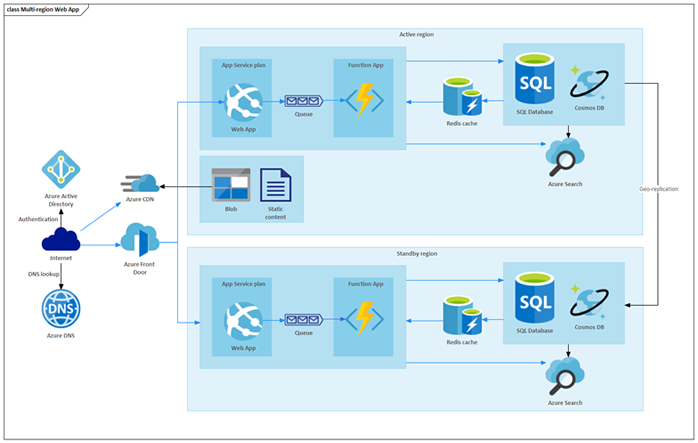
Azureのダイアグラムを作成する
対象のパッケージをモデルブラウザ内で右クリックして、「ダイアグラムの追加」を選択し、「新規ダイアグラム」ダイアログを表示することで、ダイアグラムを作成することができます。
選択肢にAzureが含まれない場合には、分類の一覧の上にあるドロップダウンリストから「分析 | Microsoft Azure」を選択してください。
名前を設定後、分類の一覧でAzureをクリックし、ダイアグラムの種類パネルでAzureを選択してください。ツールボックスの「Azure」ページが開き、Azure 用のいくつかのUML 基底要素タイプが表示されます。モデルテンプレートで作成した内容からドラッグ&ドロップで要素を作成することもできます。
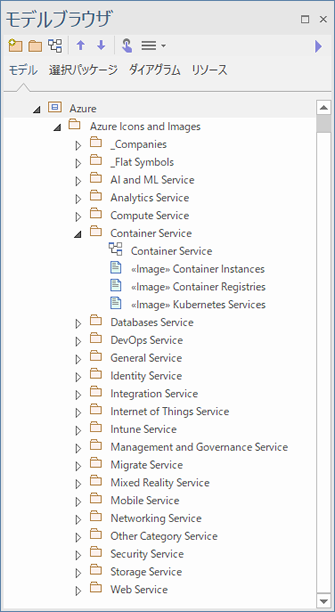
Azureのダイアグラムは自動的にカスタムスタイルに設定されており、ダイアグラム内の要素を右クリックすると、カスタムスタイルツールバーのカスタムスタイルアイコンを利用できることができます。
読み込んだ「Azure icons and images」パターンの各パッケージには、パッケージに含まれるすべてのイメージを示すダイアグラムがあります。
これらのイメージをダイアグラムに追加するには、次のいずれかの方法で、モデルブラウザサブウィンドウ内のイメージを探します。
その要素をダイアグラム上にドラッグ&ドロップすることで配置することができます。以下のいずれかの選択が可能です。
参照: